

In deze paragraaf wordt beschreven hoe u een toepassing kunt printen met FLXfinish+, wat betekent dat de opdracht gedeeltelijk mat en gedeeltelijk glanzend wordt afgedrukt.
Om de FLXfinish+-toepassingen te kunnen gebruiken, is een-profiel met een FLXfinish+-resolutie nodig.
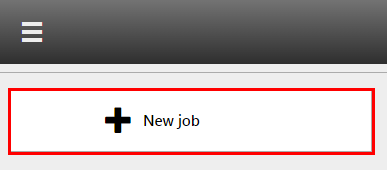
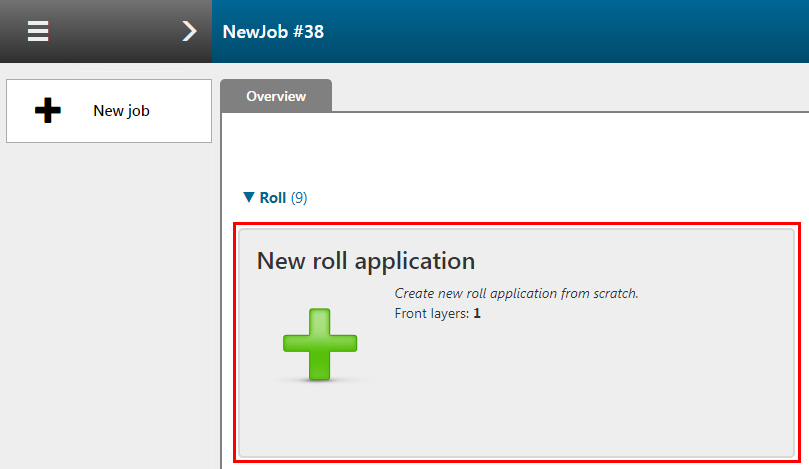
Controleer / selecteer de instellingen voor:
[Voorinstelling]
[Materiaal]
[Resolutie]
Selecteer: FLXfinish+
[Modus]
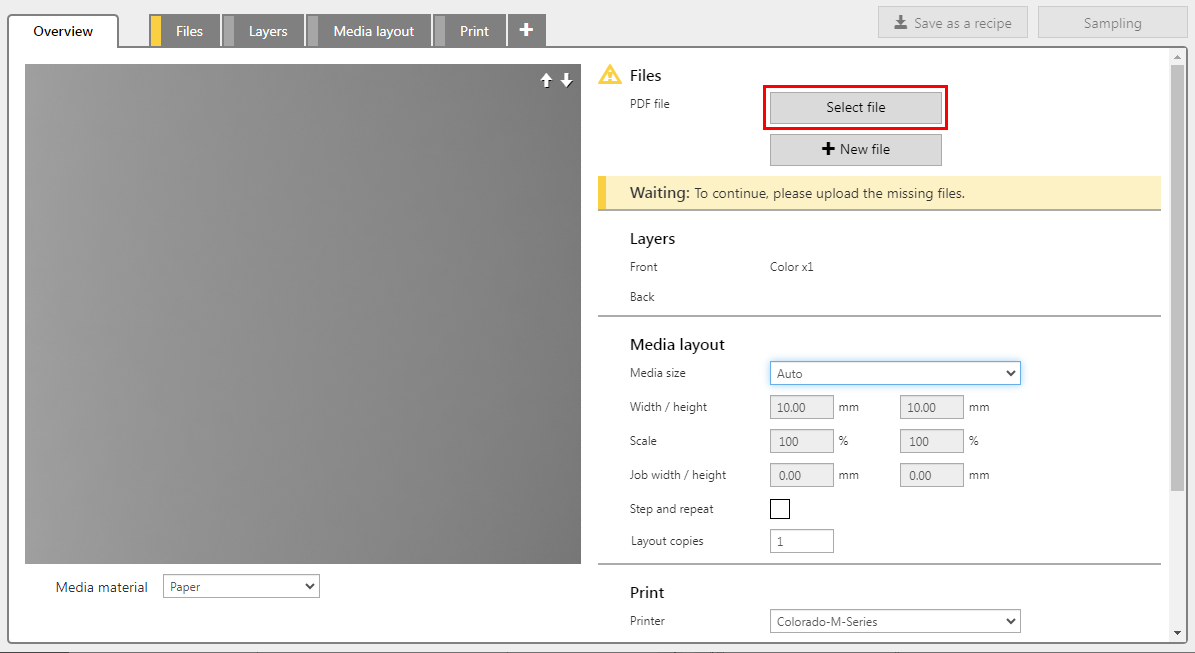
Het bestand moet een pagina, een laag of een steunkleur bevatten die de glansgegevens definiëren.
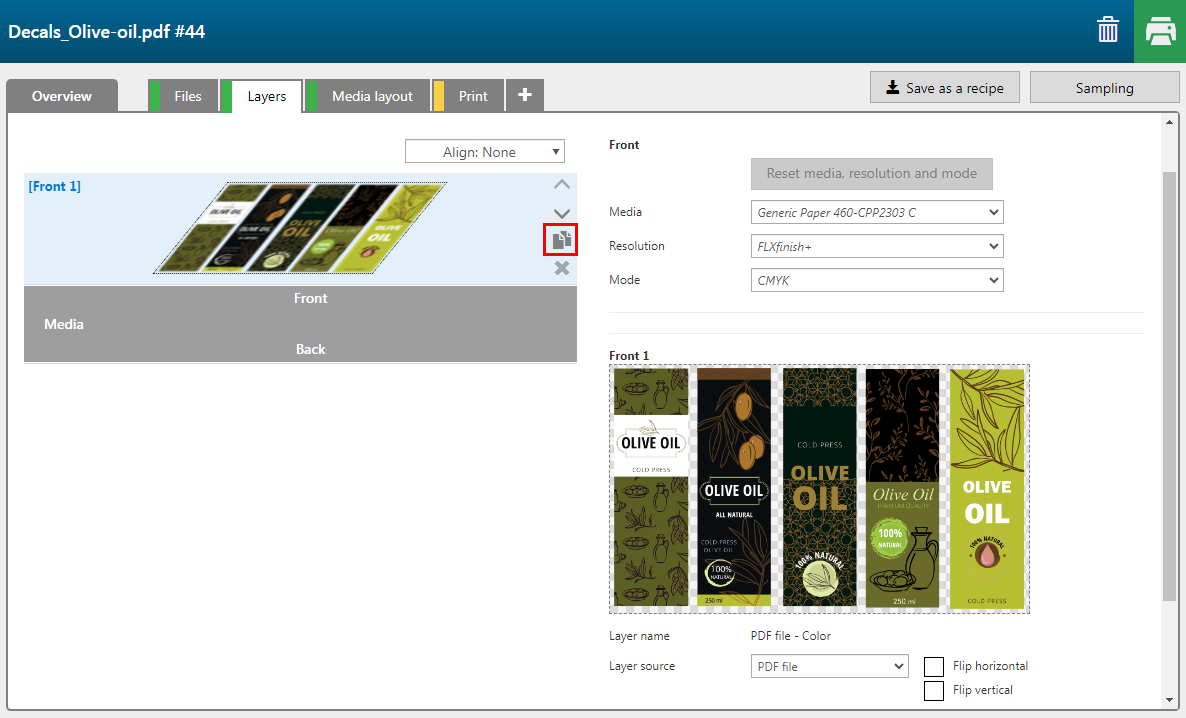
Selecteer de [Laag bron]: die de gegevens voor het glansgedeelte van de afdruk bevat. In dit geval gebruiken we Spot2-gegevens die aanwezig zijn in het PDF.
U kunt in het (de) invoerbestand(en) aanwezige pagina's, lagen of steunkleuren toewijzen als invoer aan een printlaag.
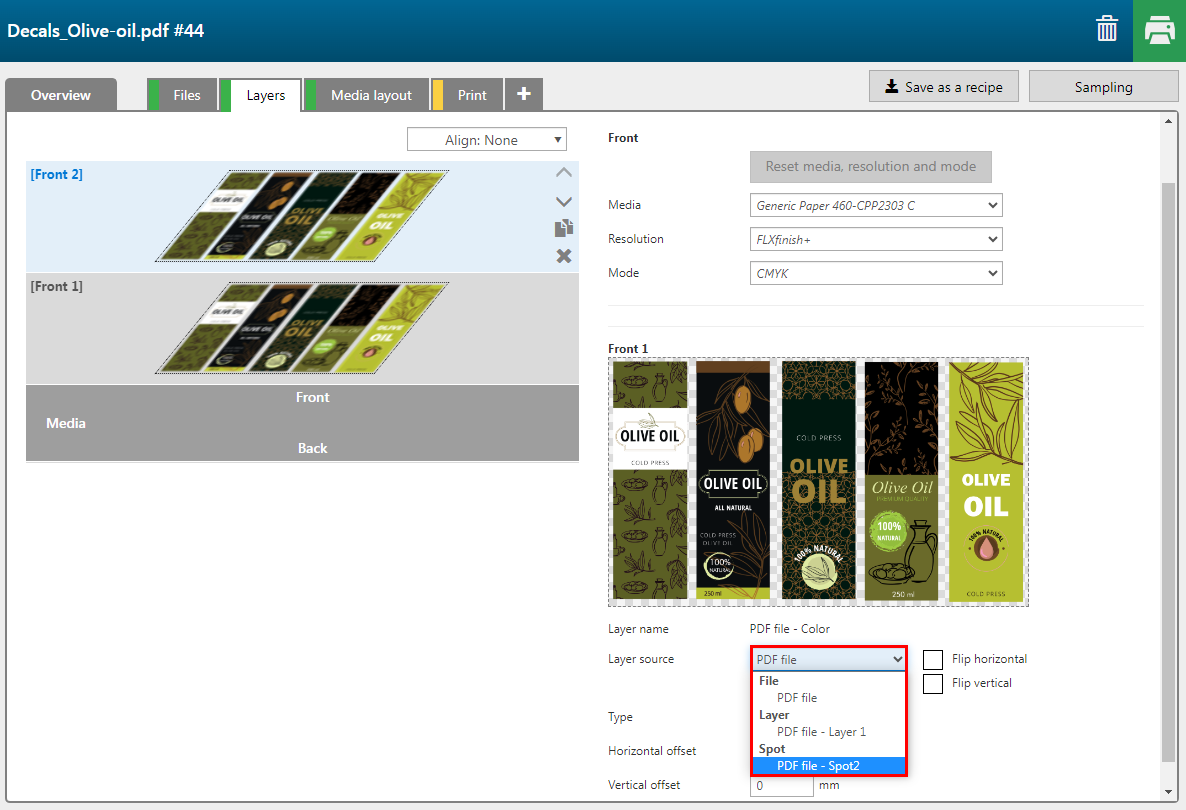
Steunkleurelementen met kleurverlopen worden behandeld als rasterafbeeldingen.
Wijzig vervolgens de [Kleur] van de laag naar [Glans].
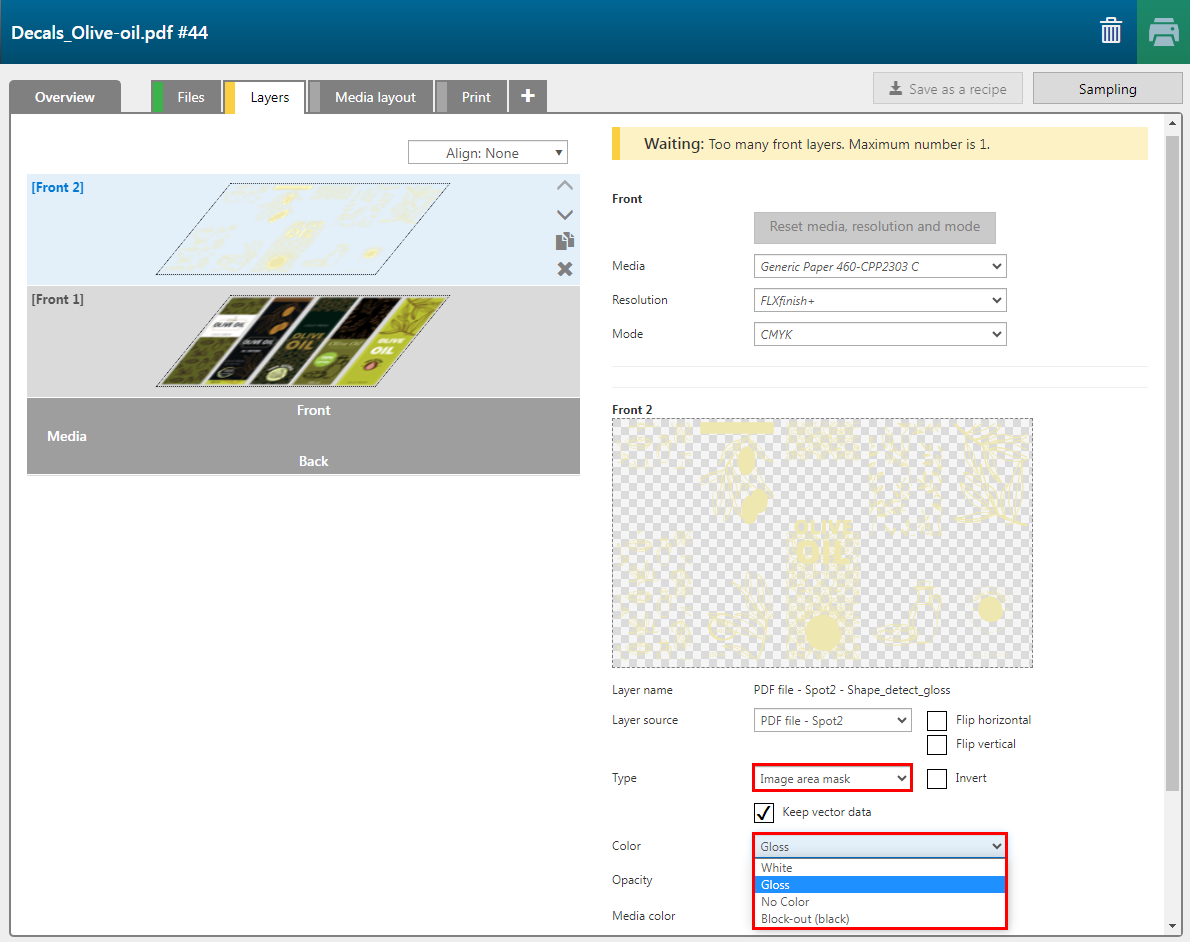
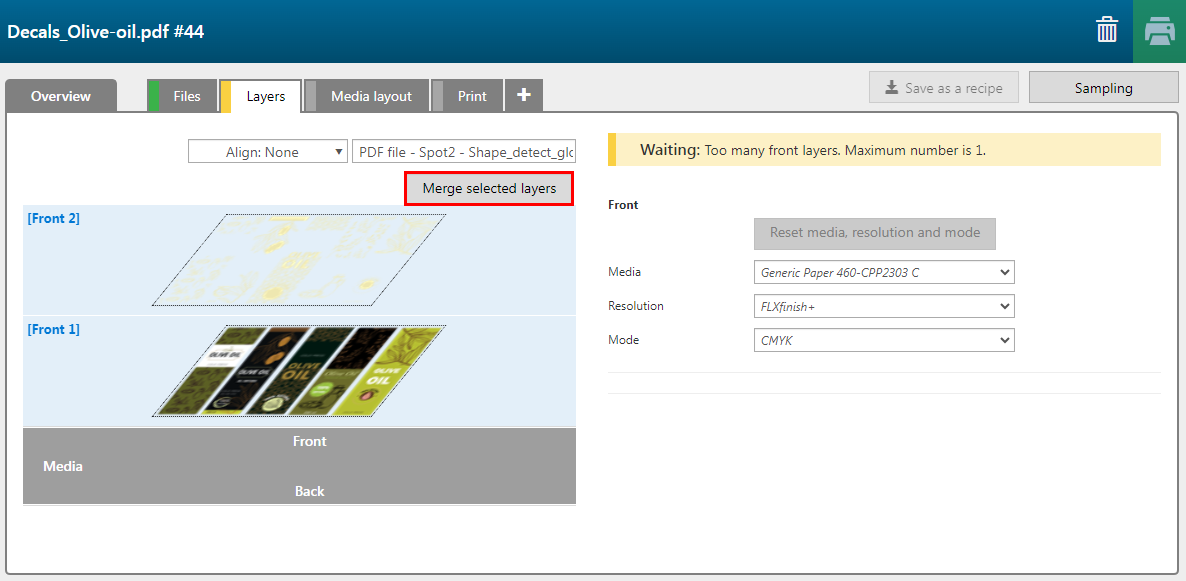
Een FLXfinish+-toepassing kan slechts één laag per zijde hebben.
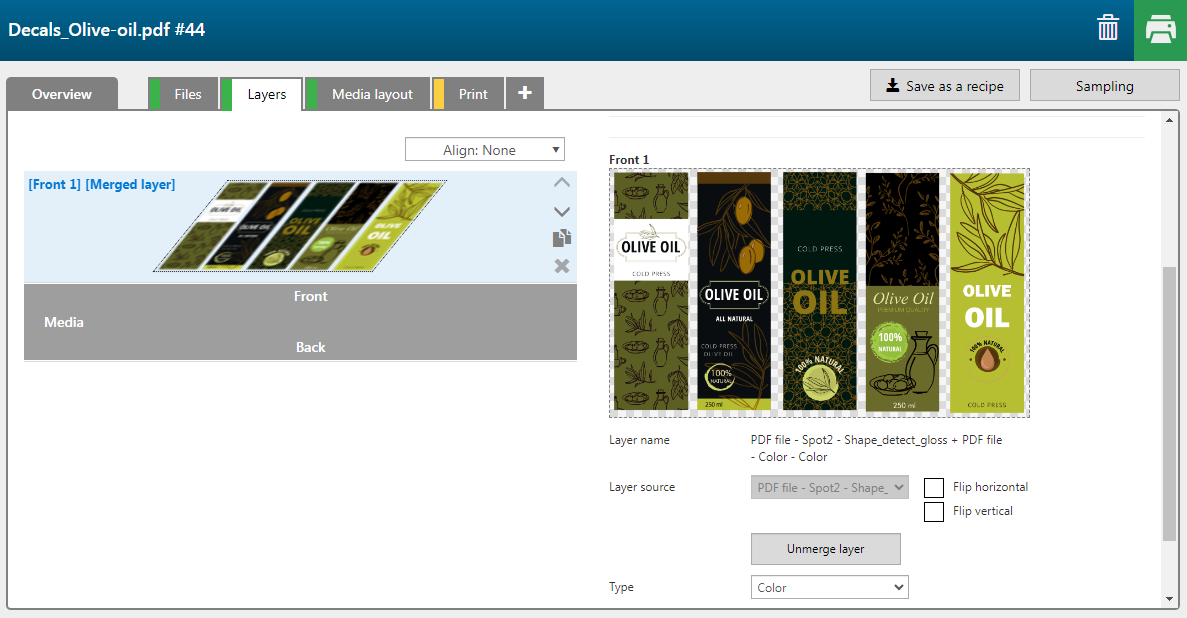
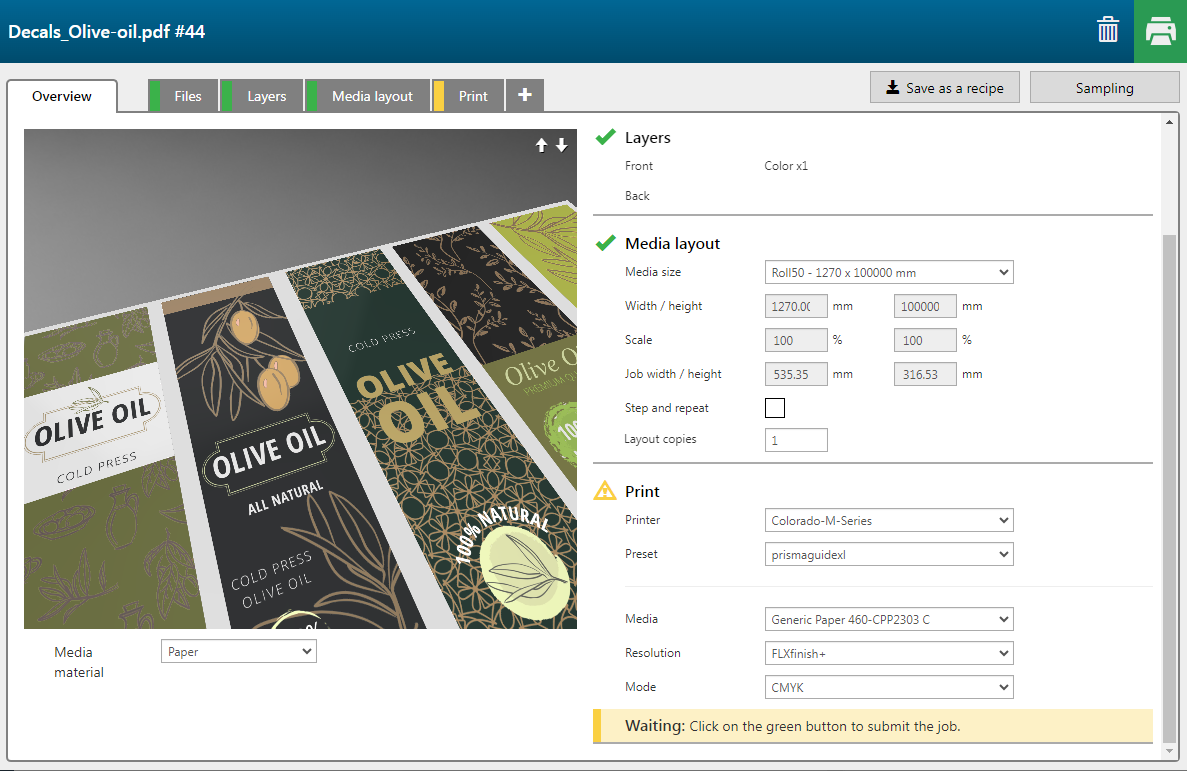
U kunt de toepassing als een recept voor toekomstig gebruik opslaan. Zie: Een aangepaste toepassing opslaan als een recept